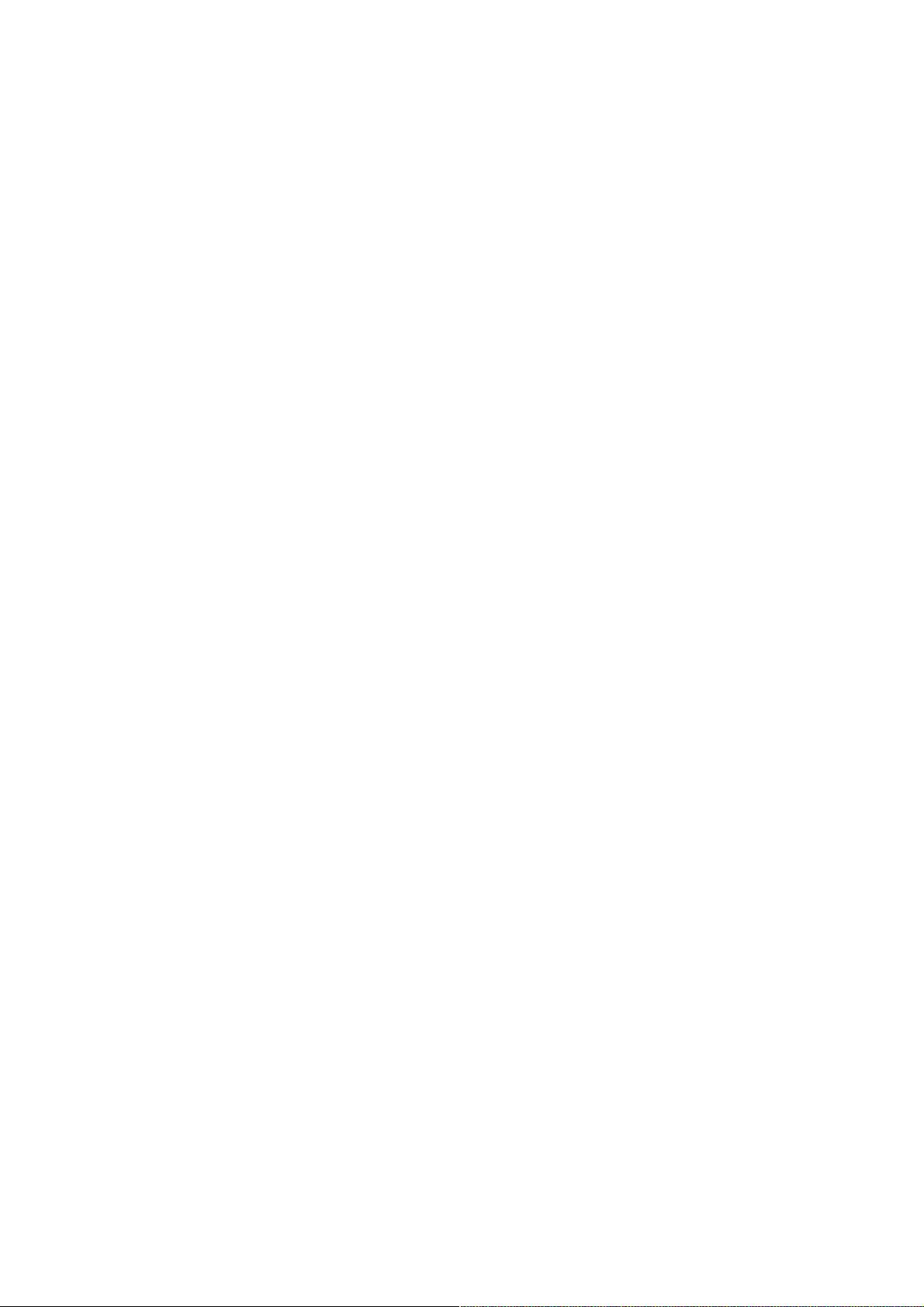Linux系统管理命令详解:cat与cd的使用
141 浏览量
更新于2024-07-15
收藏 234KB PDF 举报
示目前所在的目录,而".."则代表上一层目录。例如,如果你当前位于/home/user1/docs,执行`cd ..`会将你切换到/home/user1。
名称:chmod
使用权限:需具有文件的所有权或管理员权限
使用方式:chmod[who]{+-=}[mode] fileName
说明:更改文件或目录的权限设定。who可以是u(用户,即文件所有者)、g(群组)、o(其他用户)或a(所有用户)。+表示添加权限,-表示移除权限,=表示设置权限。mode可以是r(读取),w(写入),x(执行)或者它们的组合,如7(rwx)代表所有权限。
范例:
`chmod u+x file.txt` 将会给文件file.txt的拥有者增加执行权限。
`chmod go-rw folder` 会取消群组和其他用户的读写权限。
名称:chown
使用权限:需具有管理员权限
使用方式:chown[owner:group] fileName
说明:改变文件或目录的所有者和群组。owner是新所有者的名字,group是新群组的名字。
范例:
`chown user1:group1 file.txt` 将文件file.txt的所有者更改为user1,并将其所属群组更改为group1。
名称:cp
使用权限:需具有源文件的读取权限及目标文件的写入权限
使用方式:cp[-R|-r] [-p] [-u] [-v] sourceFile destinationFile
说明:复制文件或目录。-R或-r用于递归复制目录,-p保留原始文件的权限、时间戳等属性,-u只复制比目标文件新的或不存在的目标文件,-v显示详细信息。
范例:
`cp file1 file2` 复制file1到file2。
`cp -r dir1 dir2` 递归复制整个dir1目录到dir2目录。
名称:cut
使用权限:所有使用者
使用方式:cut[-b list][-c list][-d char][-f list] [file...]
说明:剪切文件内容。-b按字节单位,-c按字符单位,-d定义字段分隔符,-f指定要提取的字段。
范例:
`cut -d ',' -f 1,3 data.csv` 从以逗号分隔的数据文件data.csv中提取第一列和第三列。
这些命令是Linux系统中非常基础且常用的工具,理解和掌握它们对于任何Linux用户来说都至关重要。通过熟练运用这些命令,你可以有效地管理和操作文件系统,进行文件的查看、移动、复制、权限设置等操作。随着对Linux系统的深入学习,你还会发现更多实用的命令和工具,进一步提升你在Linux环境下的工作效率。
2018-06-17 上传
2009-12-24 上传
2013-07-24 上传
2010-05-15 上传
2010-04-13 上传
2023-06-28 上传
2024-11-13 上传
2024-11-13 上传
weixin_38612648
- 粉丝: 12
- 资源: 920
最新资源
- 黑板风格计算机毕业答辩PPT模板下载
- CodeSandbox实现ListView快速创建指南
- Node.js脚本实现WXR文件到Postgres数据库帖子导入
- 清新简约创意三角毕业论文答辩PPT模板
- DISCORD-JS-CRUD:提升 Discord 机器人开发体验
- Node.js v4.3.2版本Linux ARM64平台运行时环境发布
- SQLight:C++11编写的轻量级MySQL客户端
- 计算机专业毕业论文答辩PPT模板
- Wireshark网络抓包工具的使用与数据包解析
- Wild Match Map: JavaScript中实现通配符映射与事件绑定
- 毕业答辩利器:蝶恋花毕业设计PPT模板
- Node.js深度解析:高性能Web服务器与实时应用构建
- 掌握深度图技术:游戏开发中的绚丽应用案例
- Dart语言的HTTP扩展包功能详解
- MoonMaker: 投资组合加固神器,助力$GME投资者登月
- 计算机毕业设计答辩PPT模板下载